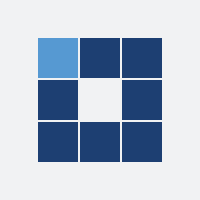Windows Server işletim sisteminde kullanıcı şifresini değiştirmek, güvenliği sağlamak ve yetkilendirme süreçlerini güncellemek için önemli bir işlemdir. Bu yazıda, Windows Server'da bir kullanıcı şifresini nasıl değiştirebileceğinizi adım adım anlatıyoruz.
Yöntem 1: Ctrl + Alt + Delete Menüsü ile Şifre Değiştirme
Bu yöntem, oturum açmış bir kullanıcı için en kolay şifre değiştirme yöntemidir.
-
Sunucuya oturum açın.
-
Ctrl + Alt + Delete tuş kombinasyonuna basın.
-
Açılan ekrandan Parolayı Değiştir seçeneğini tıklayın.
-
Mevcut şifrenizi girin ve yeni şifreyi belirleyerek onaylayın.
-
Tamam veya OK butonuna basarak işlemi tamamlayın.
Yöntem 2: Komut İstemi (CMD) Kullanarak Şifre Değiştirme
Komut istemi üzerinden kullanıcı şifresi değiştirmek için aşağıdaki adımları takip edebilirsiniz:
-
Başlat menüsüne tıklayın ve "cmd" yazarak Komut İstemini açın (Yönetici olarak çalıştırmanız gerekebilir).
-
Aşağıdaki komutu yazın ve Enter tuşuna basın:
net user KullanıcıAdı YeniŞifreÖrneğin, "admin" kullanıcısının şifresini "YeniSifre123" olarak değiştirmek için:
net user admin YeniSifre123 -
Başarılı olduğuna dair bir mesaj alırsanız, şifre değişimi tamamlanmıştır.
Yöntem 3: Bilgisayar Yönetimi Konsolu ile Şifre Değiştirme
Bilgisayar Yönetimi konsolu, GUI tabanlı bir araç kullanarak şifre değiştirmek isteyenler için uygundur.
-
Windows + R tuşlarına basarak Çalıştır penceresini açın.
-
"compmgmt.msc" yazın ve Enter tuşuna basın.
-
Açılan Bilgisayar Yönetimi ekranında Yerel Kullanıcılar ve Gruplar sekmesini genişletin.
-
Kullanıcılar sekmesine tıklayın.
-
Şifresini değiştirmek istediğiniz kullanıcı adına sağ tıklayın ve Şifreyi Belirle seçeneğini seçin.
-
Yeni şifreyi girerek işlemi tamamlayın.
Yöntem 4: Active Directory Kullanarak Şifre Değiştirme
Eğer Windows Server, bir Active Directory ortamında çalışıyorsa, aşağıdaki adımları takip ederek bir kullanıcının şifresini değiştirebilirsiniz:
-
Başlat menüsünden Active Directory Users and Computers (ADUC) konsolunu açın.
-
Kullanıcılar (Users) klasörünü açın.
-
Şifresini değiştirmek istediğiniz kullanıcıya sağ tıklayın ve Reset Password seçeneğini seçin.
-
Yeni şifreyi belirleyin ve OK butonuna basarak işlemi tamamlayın.